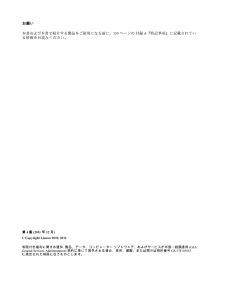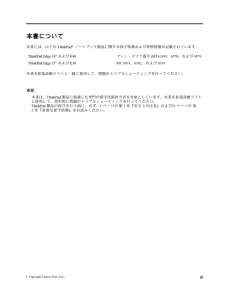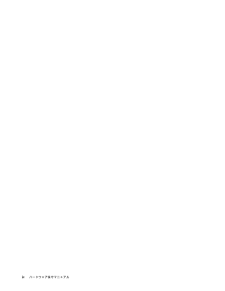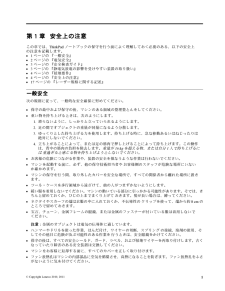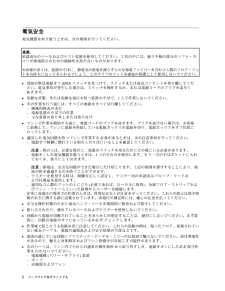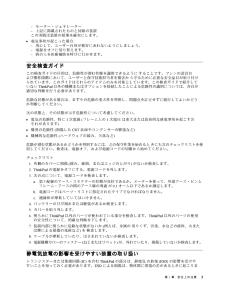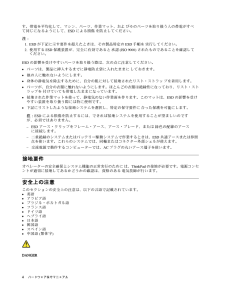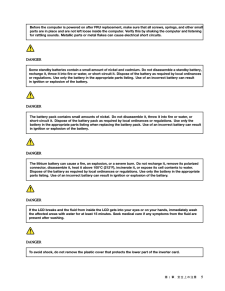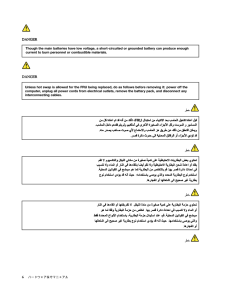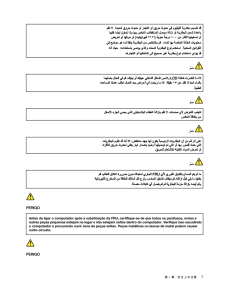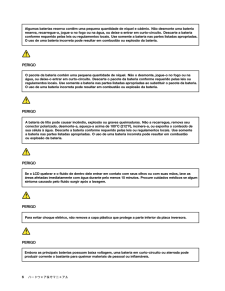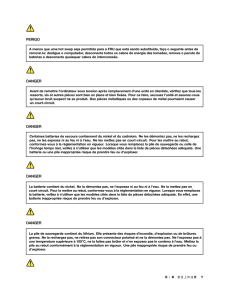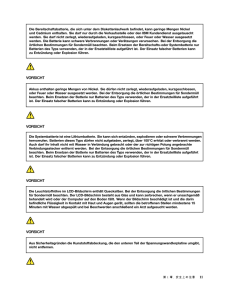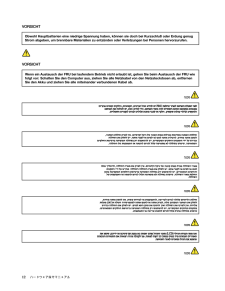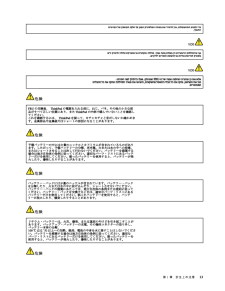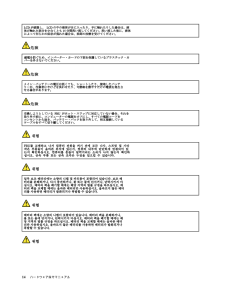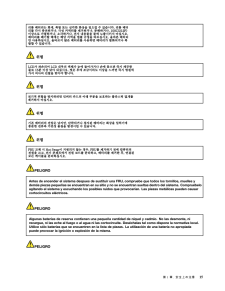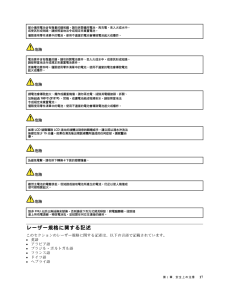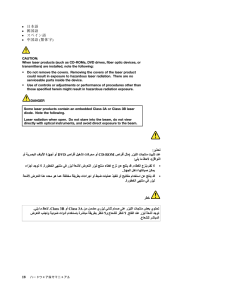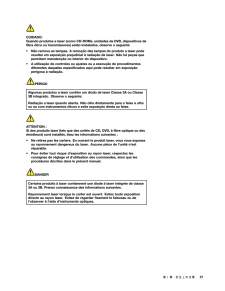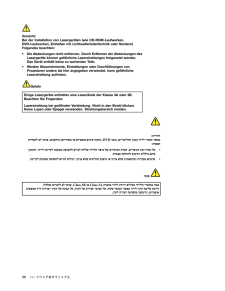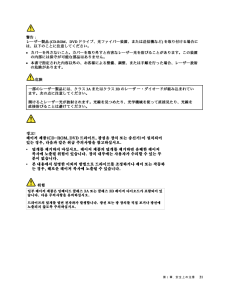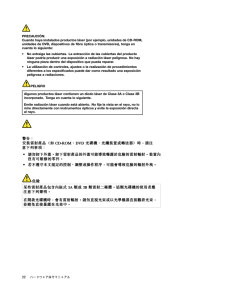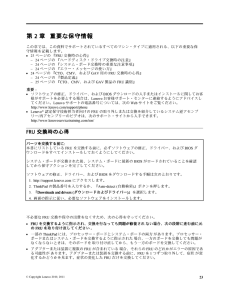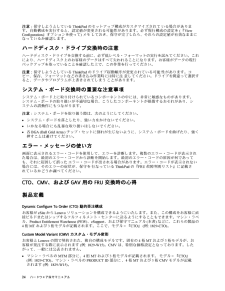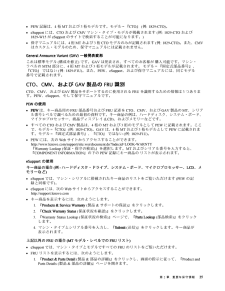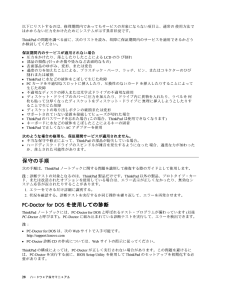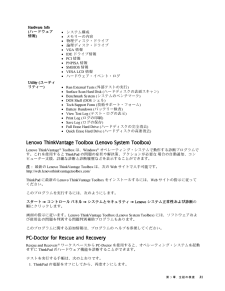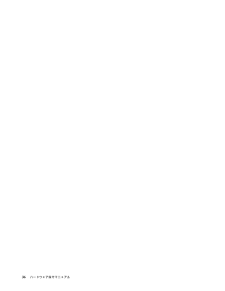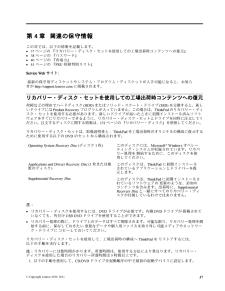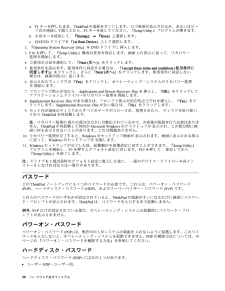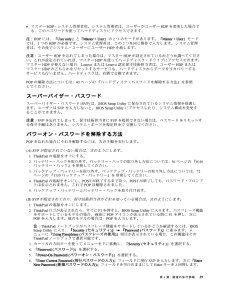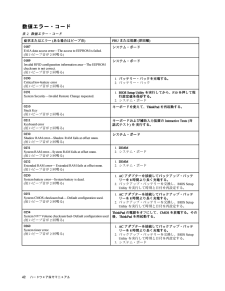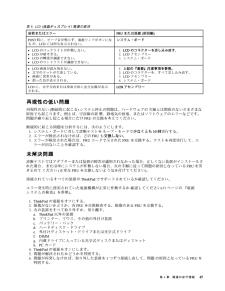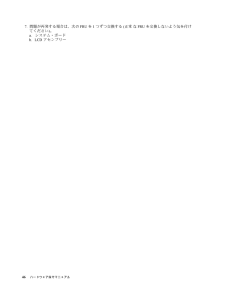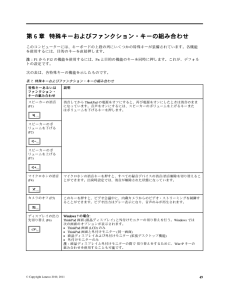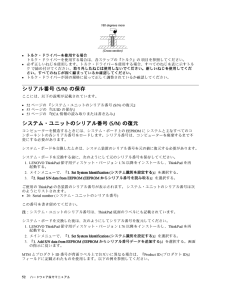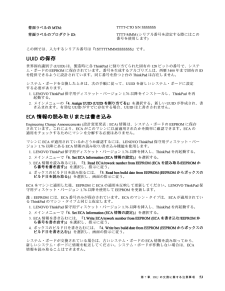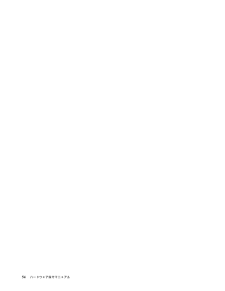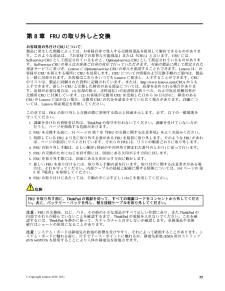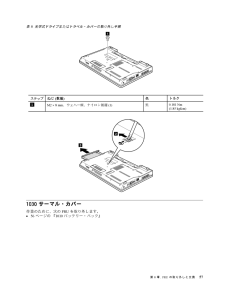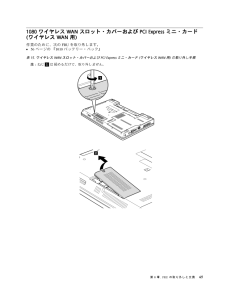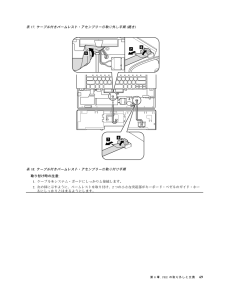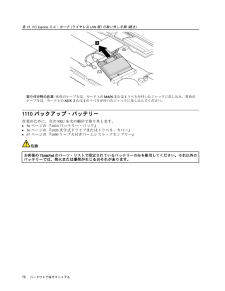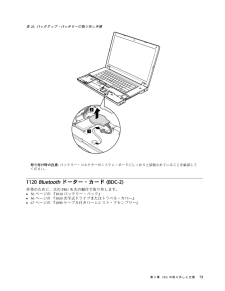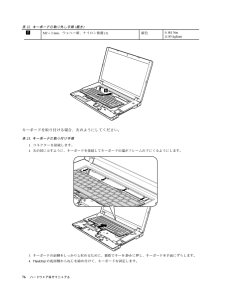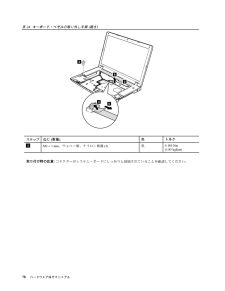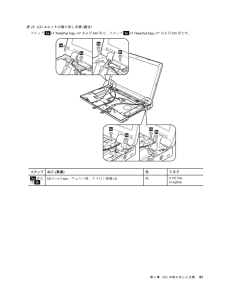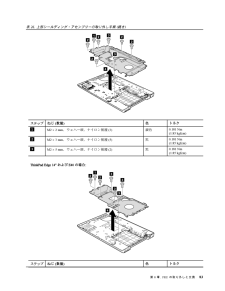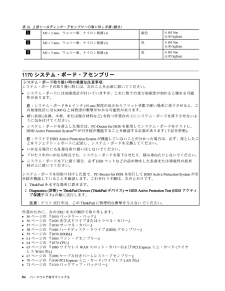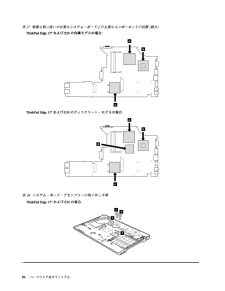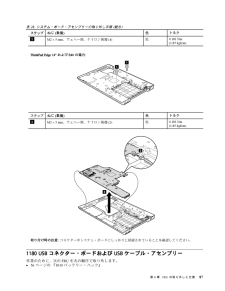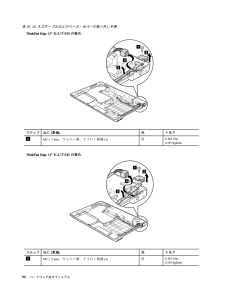- 取扱説明書・マニュアル >
- パソコン >
- パソコン本体 >
- ノートパソコン

-4

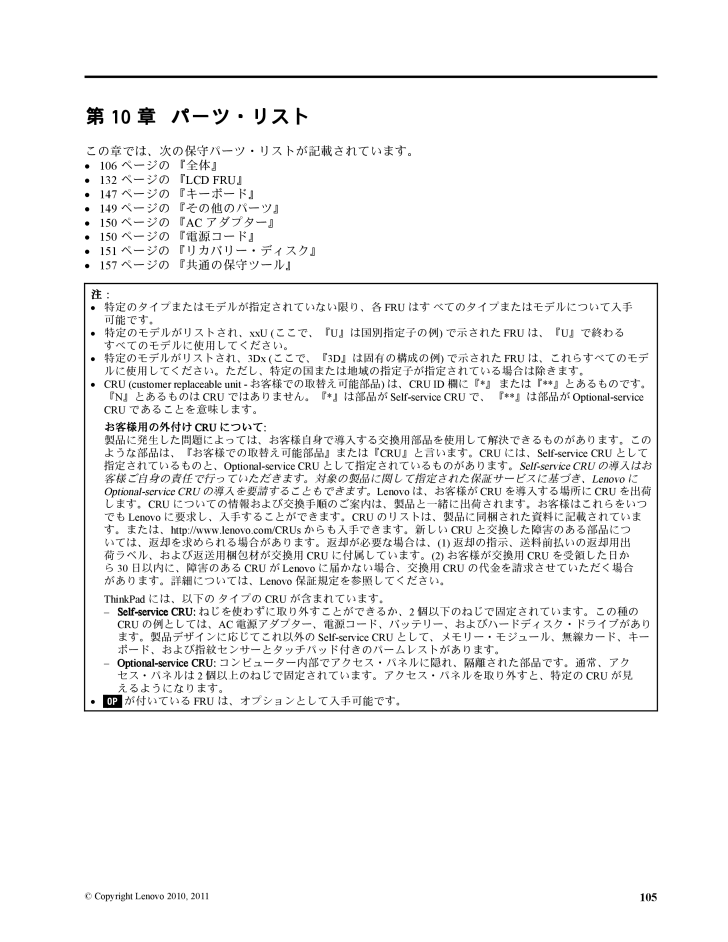
111 / 168 ページ
現在のページURL
第10章パーツ・リストこの章では、次の保守パーツ・リストが記載されています。•106 ページの『全体』•132ページの『LCD FRU 』•147 ページの『キーボード』•149 ページの『その他のパーツ』•150ページの『AC アダプター』•150 ページの『電源コード』•151 ページの『リカバリー・ディスク』•157 ページの『共通の保守ツール』注:•特定のタイプまたはモデルが指定されていない限り、各FRU はすべてのタイプまたはモデルについて入手可能です。•特定のモデルがリストされ、xxU (ここで、『U』は国別指定子の例)で示されたFRU は、『U』で終わるすべてのモデルに使用してください。•特定のモデルがリストされ、3Dx (ここで、『3D』は固有の構成の例)で示されたFRU は、これらすべてのモデルに使用してください。ただし、特定の国または地域の指定子が指定されている場合は除きます。•CRU (customer replaceable unit -お客様での取替え可能部品)は、CRU ID欄に『*』または『**』とあるものです。『N』とあるものはCRU ではありません。『*』は部品がSelf-service CRU で、『**』は部品がOptional-serviceCRU であることを意味します。お客様用の外付けCRUについて:製品に発生した問題によっては、お客様自身で導入する交換用部品を使用して解決できるものがあります。このような部品は、『お客様での取替え可能部品』または『CRU 』と言 います。CRU には、Self-service CRU として指定されているものと、Optional-service CRU として指定されているものがあります。Self-service CRU の導入はお客様ご自身の責任で行っていただきます。対象の製品に関して指定された保証サービスに基づき、Lenovo にOptional-service CRU の導入を要請することもできます。Lenovo は、お客様がCRU を導入する場所にCRU を出荷します。CRU についての情報および交換手順のご案内は、製品と一 緒に出荷されます。お客様はこれらをいつでもLenovo に要求し、入手することができます。CRU のリストは、製品に同梱された資料に記載されています。または、http://www.lenovo.com/CRUs からも入手できます。新しいCRU と交換した障害のある部品については、返却を求められる場合があります。返却が必要な場合は、(1)返却の指示、送料前払いの返却用出荷ラベル、および返送用梱包材が交換用CRU に付属しています。(2)お客様が交換用CRU を受領した日から30日以内に、障害のあるCRU がLenovo に届かない場合、交換用CRU の代金を請求させていただく場合があります。詳細については、Lenovo 保証規定を参照してください。ThinkPad には、以下のタイプのCRU が含まれています。–Self-serviceCRU:ねじを使わずに取り外すことができるか、2個以下のねじで固定されています。この種のCRU の例としては、AC 電源アダプター、電源コード、バッテリー、およびハードディスク・ドライブがあります。製品デザインに応じてこれ以外のSelf-service CRU として、メモリー・モジュール、無線カード、キーボード、および指紋センサーとタッチパッド付きのパームレストがあります。–Optional-serviceCRU:コンピューター内部でアクセス・パネルに隠れ、隔離された部品です。通常、アクセス・パネルは2個以上のねじで固定されています。アクセス・パネルを取り外すと、特定のCRU が見えるようになります。•OP が付いているFRU は、オプションとして入手可能です。©Copyright Lenovo 2010, 2011105
参考になったと評価  103人が参考になったと評価しています。
103人が参考になったと評価しています。
このマニュアルの目次
-
2 .お願い本書および本書で紹介する製品をご使用になる前...お願い本書および本書で紹介する製品をご使用になる前に、159 ページの付録A『特記事項』に記載されている情報をお読みください。第4版(201 1年12月)©Copyright Lenovo 2010, 2011.制限付き権利に関する通知:製品、データ、コンピューターソフトウェア、およびサービスが米国一 般調達局(GSA:General Services Administration) 契約に準じて提供される場合、使用、複製、または開示は契約番号GS-35F-05925に規定された制限に従うものとします。
-
3 .目次本書について............. iii...目次本書について............. iii第1章.安全上の注意..........1一 般安全..................1電気安全..................2安全検査ガイド...............3静電気放電の影響を受けやすい装置の取り扱い..3接地要件..................4安全上の注意................4レーザー規格に関する記述 ......... 17第2章.重要な保守情報........23FRU 交換時の心得............. ...
-
4 .2020 スピーカー・アセンブリー ..........2020 スピーカー・アセンブリー ....... 942030 内蔵カメラ.............. 952040 ヒンジ、LCD パネル、LCD ケーブル、およびLCD 背面カバー・アセンブリー...... 962050 アンテナ・アセンブリー........ 99第9章.場所..............101前面................... 101背面図.................. 102底面図.................. 103第10章.パーツ・リスト.......105...
-
5 .本書について本書には、以下のThinkPad®ノー...本書について本書には、以下のThinkPad®ノートブック製品に関する保守情報および参照情報が記載されています。ThinkPad Edge 14" およびE40マシン・タイプ番号(MT) 0199 、0578 、および0579ThinkPad Edge 15" およびE50 MT 0301 、0302 、および0319本書を拡張診断テストと一 緒に使用して、問題のトラブルシューティングを行ってください。重要:本書は、ThinkPad 製品に精通した専門の保守技術担当者を対象としています。本書を拡張診断テスト...
-
7 .第1章安全上の注意この章では、ThinkPad ノ...第1章安全上の注意この章では、ThinkPad ノートブックの保守を行う前によく理解しておく必要のある、以下の安全上の注意を記載します。•1ページの『一 般安全』•2ページの『電気安全』•3ページの『安全検査ガイド』•3ページの『静電気放電の影響を受けやすい装置の取り扱い』•4ページの『接地要件』•4ページの『安全上の注意』•17ページの『レーザー規格に関する記述』一般安全次の規則に従って、一 般的な安全確保に努めてください。•保守の最 中および保守の後、マシンのある領域の整理整とんをしてください。•重い物...
-
8 .電気安全電気機器を取り扱うときは、次の規則を守って...電気安全電気機器を取り扱うときは、次の規則を守ってください。重要:承認済みのツールおよびテスト装置を使用してください。工具の中には、握りや柄の部分のソフト・カバーが感電防止のための絶縁性を持たないものがあります。お客様の多くは、装置のそばに、静電気の放電を減らす小さな導電ファイバーを含むゴム製のフロア・マットをお持ちになっておられるでしょう。このタイプのマットを感電の保護として使用しないでください。•部屋の緊急電源オフ(EPO) スイッチを見つけて、スイッチまたは電気コンセントを切り離してください。電気事故...
-
9 .–モーター・ジェネレーター–上記に掲載されたものと...–モーター・ジェネレーター–上記に掲載されたものと同様の装置この実践は装置の接地を確実にします。•電気事故が起こった場合:–用心して、ユーザー自身が被害にあわないようにしましょう。–電源をオフに切り替えます。–別の人を医療補助を呼びに行かせます。安全検査ガイドこの検査ガイドの目的は、危険性が潜む状態を識別できるようにすることです。マシンの設計および製作段階において、ユーザーと保守技術担当者を傷害から守るために必要な安全品目が取り付けられています。このガイドはそれらのアイテムのみを対象としています。この検査ガ...
-
10 .す。帯電を平均化して、マシン、パーツ、作業マット、...す。帯電を平均化して、マシン、パーツ、作業マット、およびそのパーツを取り扱う人の帯電がすべて同じになるようにして、ESD による損傷を防止してください。注:1.ESD が下記に示す要件を超えたときは、その製品特定のESD 手順を実行してください。2.使用するESD 保護装置が、完全に有効であると承認(ISO 9000) されたものであることを確認してください。ESD の影響を受けやすいパーツを取り扱う際は、次の点に注意してください。•パーツは、製品に挿入するまでに静電防止袋に入れたままにしておきます。•他の...
-
16 .DANGERD ANGERD ANGERD ANG...DANGERD ANGERD ANGERD ANGERV ORSICHTV ORSICHT10 ハ ー ド ウ ェ ア 保 守 マ ニ ュ ア ル
-
23 .レーザー規格に関する記述このセクションのレーザー規...レーザー規格に関する記述このセクションのレーザー規格に関する記述は、以下の言 語で記載されています。•英語•アラビア語•ブラジル・ポルトガル語•フランス語•ドイツ語•ヘブライ語第1章.安全上の注意 17
-
29 .第2章重要な保守情報この章では、この資料でサポート...第2章重要な保守情報この章では、この資料でサポートされているすべてのマシン・タイプに適用される、以下の重要な保守情報を記載します。•23ページの『FRU 交換時の心得』–24ページの『ハードディスク・ドライブ交換時の注意』–24ページの『システム・ボード交換時の重要な注意事項』–24ページの『エラー・メッセージの使い方』•24ページの『CTO 、CMV 、およびGAV 用のFRU 交換時の心得』–24ページの『製品定義』–25ページの『CTO 、CMV 、およびGAV 製品のFRU 識別』重要:•ソフトウェ...
-
30 .注意:保守しようとしているThinkPad のセッ...注意:保守しようとしているThinkPad のセットアップ構成がカスタマイズされている場合があります。自動構成を実行すると、設定値が変更される可能性があります。必ず現行構成の設定を(『ViewConfiguration 』オプションを使って)メモしておき、保守が完了したら、それらの設定値が有効なままになっているか確認します。ハードディスク・ドライブ交換時の注意ハードディスク・ドライブを交換する前に、必ず低レベル・フォーマットの実行を試みてください。これにより、ハードディスク上のお客様のデータはすべて失われる...
-
31 .•PEW 記録は、4桁MT および3桁モデルです。...•PEW 記録は、4桁MT および3桁モデルです。モデル=『CTO 』(例:1829-CTO) 。•eSupport には、CTO およびCMV マシン・タイプ・モデルが掲載されます(例:1829-CTO および1829-W15 がeSupport のサイトで検索することが可能になります。)•保守マニュアルには、4桁MT および3桁CTO モデルのみが記載されます(例:1829-CTO) 。また、CMVはカスタム・モデルのため、保守マニュアルには記載されません。GeneralAnnounceVariant(...
-
32 .2.『PartsDetail(部品の詳細)』タブを...2.『PartsDetail(部品の詳細)』タブをクリックすると、サービス部品のリストが表示されます。保守マニュアルの使用キー商品の場合(例-ハードディスク・ドライブ、システム・ボード、マイクロプロセッサー、LCD、メモリーなど)MT モデル・レベルでのFRU リストを参照するには、PEW およびeSupport の補助としてハードウェア保守マニュアルを活用してください。26 ハードウェア保守マニュアル
-
33 .第3章全般の検査この章では、以下の情報を記載します...第3章全般の検査この章では、以下の情報を記載します。•27ページの『最 初に行うこと』•28ページの『保守の手順』–28ページの『PC-Doctor forDOS を使用しての診断』–31ページの『Lenovo ThinkVantage Toolbox (Lenovo System Toolbox) 』–31ページの『PC-Doctor forRescue and Recovery 』–32ページの『FRU テスト』•33ページの『電源システムの検査』本章の説明は、PC-Doctor®forDOS 診断プロ...
-
34 .以下にリストするのは、修理期間内であってもサービス...以下にリストするのは、修理期間内であってもサービスの対象にならない項目と、通常の使用方法ではかからない圧力をかけたためにシステムが示す異常状況です。ThinkPad の問題を調べる前に、次のリストを読み、故障に保証期間内のサービスを適用できるかどうか検討してください。保証期間内のサービスが適用されない場合•圧力をかけたり、落としたりしたことによるLCD のひび割れ•部品の損傷(引っかき傷や染みなど表面的なもの)•表面部品のゆがみ、変形、または変色•過度の力を加えたことによる、プラスチック・パーツ、ラッチ、ピ...
-
35 .BIOS Setup Utility に入るには、...BIOS Setup Utility に入るには、次のようにします。1.ThinkPad の電源をオンにします。2.ThinkPad ロゴが表示されたら、すぐにF1を押すと、BIOS Setup Utility に入ります。注:お客様がスーパーバイザー・パスワードを設定している場合は、パスワードを入力すると、BIOSSetup Utility メニューが表示されます。スーパーバイザー・パスワードを入力するかわりに、Enter キーを押してBIOS Setup Utility を起動することもできますが、スー...
-
36 .テスト・メニューのオプションは、次のとおりです。D...テスト・メニューのオプションは、次のとおりです。Diagnostics (診断) Interactive Tests (対話式テスト)•Run Normal Test (通常テストの実行)•Run Quick Test (簡易テストの実行)•CPU/Coprocessor (CPU/ コプロセッサー)•System board (システム・ボード)•Video Adapter (ビデオ・アダプター)•Serial Ports (シリアル・ポート)•Fixed Disks (ハードディスク)•Diskette...
-
37 .HardwareInfo(ハードウェア情報)•シス...HardwareInfo(ハードウェア情報)•システム構成•メモリーの内容•物理ディスク・ドライブ•論理ディスク・ドライブ•VGA 情報•IDE ドライブ情報•PCI 情報•PNPISA 情報•SMBIOS 情報•VESA LCD 情報•ハードウェア・イベント・ログUtility(ユーティリティー)•Run External Tests (外部テストの実行)•Surface Scan Hard Disk (ハードディスクの表面スキャン)•Benchmark System (システムのベンチマーク)•DOS ...
-
38 .2.ThinkPad ロゴが表示されたらすぐにEn...2.ThinkPad ロゴが表示されたらすぐにEnterキーを押します。Rescue and Recovery ワークスペースが開きます。3.『拡張RescueandRecoveryの起動』をクリックします。4.『ハードウェアの診断』をクリックします。PC-Doctor についての詳細は、プログラムの『ヘルプ』を参照してください。FRUテスト次の表に、各FRU のテストを示します。表1.FRU テストFRU適用可能なテストシステム・ボード 1.Diagnostics (診断)➙CPU/Coprocessor...
-
39 .表1.FRU テスト(続き)FRU適用可能なテスト...表1.FRU テスト(続き)FRU適用可能なテストTrackPoint®またはポインティング・デバイスTrackPoint が作動しない場合は、BIOS Setup Utility で指定されている構成を検査してください。TrackPoint が使用不可の場合は、『Automatic (自動)』を選択してそれを使用可能にします。TrackPoint を使用した後、ポインターは少しの間画面上をドリフト(浮動)します。このドリフトが発生するのは、TrackPoint ポインターにわずかな圧力が持続的に加えられた...
-
40 .ピン電圧(VDC)1 +202 03アース注:AC...ピン電圧(VDC)1 +202 03アース注:AC ア ダ プ タ ー の ピ ン 番 号 2 の 出 力 電 圧 は 、 お 客 様 が 保 守 し て い る も の と 異 な る 場 合 が あ り ま す 。3. 電 圧 が 正 し く な い 場 合 は 、 AC ア ダ プ タ ー を 交 換 す る 。4. 測 定 電 圧 が 範 囲 内 に あ る 場 合 は 、 次 の 手 順 に 従 う 。• シ ス テ ム ・ ボ ー ド を 交 換 す る 。• 問 題 が 解 決 し な い 場...
-
41 .端子 電圧(VDC)1+0から+12.67アース(...端子 電圧(VDC)1+0から+12.67アース(-)3. 電 圧 が DC +11.0 V 未 満 を 示 す と き は 、 バ ッ テ リ ー ・ パ ッ ク は 放 電 さ れ て い る 。注:状 況 イ ン ジ ケ ー タ ー が オ ン に な ら な い 場 合 で も 、 再 充 電 に は 少 な く と も 3 時 間 か か り ま す 。再 充 電 後 も DC +11.0 V 未 満 な ら ば 、 バ ッ テ リ ー を 交 換 し ま す 。4. 電 圧 が DC +11.0...
-
43 .第4章関連の保守情報この章では、以下の情報を記載し...第4章関連の保守情報この章では、以下の情報を記載します。•37ページの『リカバリー・ディスク・セットを使用しての工場出荷時コンテンツへの復元』•38ページの『パスワード』•40ページの『省電力』•41ページの『FRU 故障判別リスト』ServiceWebサイト:最 新の保守用ディスケットやシステム・プログラム・ディスケットが入手可能になると、お知らせがhttp://support.lenovo.com に掲載されます。リカバリー・ディスク・セットを使用しての工場出荷時コンテンツへの復元故障などの理由でハード...
-
44 .a.F1キーを押したまま、ThinkPad の電源...a.F1キーを押したまま、ThinkPad の電源をオンにします。ロゴ画面が表示されるか、あるいはビープ音が連続して聞こえたら、F1キーを放してください。『Setup Utility 』プログラムが開きます。b. 矢印キーを使用して、『Startup』➙『Boot』と選択します。c.CD/DVD ドライブを『1stBootDevice』として選択します。2.『Operating System Recovery Disc 』をDVD ドライブに挿入します。3.F10 を押して、『Setup Utility 』...
-
45 .•マスターHDP -システム管理者用。システム管理...•マスターHDP -システム管理者用。システム管理者は、ユーザーがユーザーHDP を変更した場合でも、このパスワードを使ってハードディスクにアクセスできます。注:HDP には、『Useronly』と『Master+User』の2つのモードがあります。『Master+User』モードでは、2つのHDP が必要です。システム管理者は、この2つを同じ操作で入力します。システム管理者は、その後でシステム・ユーザーにユーザーHDP を渡します。注意:ユーザーHDP を忘れてしまった場合は、マスターHDP が設定されて...
-
46 .7.『Changes have been save...7.『Changes have been saved (変更が保存されました)』ウィンドウでEnter を押す。8.F10 を押してから、『Setup confirmation (セットアップの確認)』ウィンドウで『Yes(はい)』を選択する。ハードディスク・パスワードを解除する方法注意:『Useronly(ユーザーのみ)』モードが選択されているときに、ユーザーHDP を忘れてしまい保守技術担当者にそれを提示できない場合、Lenovo またはLenovo 認定保守技術担当者は、ユーザーHDP をリセットする...
-
47 .1.『スタート』ボタンをクリックします。2.シャッ...1.『スタート』ボタンをクリックします。2.シャットダウン・アイコンの右側の三角マークをクリックし、『スリープ状態』を選択します。スリープ状態から復帰するには、Fnキーを押します。休止状態このモードを使用すると、アプリケーションを終了したりファイルを保存したりせずに、ThinkPad の電源を完全にオフにできます。休止状態に入ると、開いているアプリケーション、フォルダー、およびファイルはすべてハードディスクに保存され、その後ThinkPad の電源がオフになります。休止状態に入る手順は、次のとおりです。1....
-
48 .数値エラー・コード表2.数値エラー・コード症状また...数値エラー・コード表2.数値エラー・コード症状またはエラー(ある場合はビープ音)FRU または処置(原因順)0187EAIA data access error—The access toEEPROM isfailed.(短いビープ音が2回鳴る)システム・ボード0189Invalid RFID configuration information area—The EEPROMchecksum isnot correct.(短いビープ音が2回鳴る)システム・ボード0190Critical low-batter...
-
49 .表2.数値エラー・コード(続き)症状またはエラー(...表2.数値エラー・コード(続き)症状またはエラー(ある場合はビープ音)FRU または処置(原因順)0270Real-time clock error.(短いビープ音が2回鳴る)1.AC アダプターを接続してバックアップ・バッテリーを8時間より長く充電する。2.バックアップ・バッテリーを交換し、BIOS SetupUtility を実行して時刻と日付を再設定する。3.システム・ボード0271Date and time error—Neither thedate nor thetime issetintheco...
-
50 .表3.エラー・メッセージ(続き)症状またはエラー(...表3.エラー・メッセージ(続き)症状またはエラー(ある場合はビープ音)FRU または処置(原因順)DRAM isnot well plugged.(短いビープ音が1回鳴り、休止し、短いビープ音が3回鳴り、休止し、短いビープ音が3回鳴り、休止し、短いビープ音が1回鳴る)メモリー・カードを再取り付けします。Operating system not found.1.オペレーティング・システムにエラーがなく、正しくインストールされているかどうか検査する。2.BIOS Setup Utility に入り、ハードディス...
-
51 .表5.LCD (液晶ディスプレイ)関連の症状症状ま...表5.LCD (液晶ディスプレイ)関連の症状症状またはエラーFRU または処置(原因順)POST 時に、ビープ音が鳴らず、電源ランプがオンになるが、LCD には何も表示されない。システム・ボード•LCD のバックライトが作動しない。•LCD が暗すぎる。•LCD の輝度が調節できない。•LCD のコントラストが調節できない。1.LCD のコネクターを差し込み直す。2.LCD アセンブリー3.システム・ボード•LCD 画面が読み取れない。•文字のドットが欠落している。•画面に異常がある。•誤った色が表示される...
-
52 .7.問題が再発する場合は、次のFRU を1つずつ交...7.問題が再発する場合は、次のFRU を1つずつ交換する(正常なFRU を交換しないよう気を付けてください)。a. システム・ボードb.LCD アセンブリー46 ハードウェア保守マニュアル
-
53 .第5章状況インジケーター本章では、ThinkPad...第5章状況インジケーター本章では、ThinkPad の状況を示すシステム状況インジケーターについて説明します。表 6. 状 況 イ ン ジ ケ ー タ ーインジケーター意味1電 源 状 況緑色:AC ア ダ プ タ ー が 接 続 さ れ て い ま す 。ThinkPad に バ ッ テ リ ー が 取 り 付 け ら れ てい る 場 合 、 充 電 中 に こ の イ ン ジ ケ ー タ ーが オ ン に な り ま す 。オ フ :AC ア ダ プ タ ー が 接 続 さ れ て い ま せ ん 。...
-
54 .表6.状況インジケーター(続き)インジケーター意味...表6.状況インジケーター(続き)インジケーター意味赤 色 の 点 滅 ( 低 速 ):ThinkPad が ス リ ー プ ( ス タ ン バ イ ) 状 態に な っ て い ま す 。オ フ :ThinkPad は オ フ 状 態 ま た は 休 止 状 態 です 。ス ク リ ー ン 内 の イ ン ジケ ー タ ーCaps Lock:Caps Lock モ ー ド が 使 用 可 能 に な っ て いま す 。 Shift キ ー を 押 さ ず に 、 す べ て の 英字 (A-Z) を 大 ...
-
55 .第6章特殊キーおよびファンクション・キーの組み合わ...第6章特殊キーおよびファンクション・キーの組み合わせこのコンピューターには、キーボードの上段の列にいくつかの特殊キーが装備されています。各機能を使用するには、目的のキーを直接押します。注:F1からF12 の機能を使用するには、Fnと目的の機能のキーを同時に押します。これが、デフォルトの設定です。次の表は、各特殊キーの機能を示したものです。表7.特殊キーおよびファンクション・キーの組み合わせ特殊キーあるいはファンクション・キーの組み合わせ説明スピーカーの消音(F1)ス ピ ー カ ー の ボリ ュ ー ム を...
-
56 .表7.特殊キーおよびファンクション・キーの組み合わ...表7.特殊キーおよびファンクション・キーの組み合わせ(続き)特殊キーあるいはファンクション・キーの組み合わせ説明画面の明るさを下げる(F7)ThinkPad 画 面 を 暗 く し ま す 。こ れ は 、 明 る さ を 一 時 的 に 変 え る 方 法 で す 。 デ フ ォ ル ト の 明 る さ を 変 更 す る に は 、 『 コン ト ロ ー ル パ ネ ル 』 の 『 電 源 オ プ シ ョ ン 』 で 設 定 を 変 更 す る か 、 ま た は Power Managerを 使 い ...
-
57 .第7章FRU の交換に関する注意事項お客様用の外付...第7章FRU の交換に関する注意事項お客様用の外付けCRUについて:製品に発生した問題によっては、お客様自身で導入する交換用部品を使用して解決できるものがあります。このような部品は、『お客様での取替え可能部品』または『CRU 』と言 います。CRU には、Self-service CRU として指定されているものと、Optional-service CRU として指定されているものがあります。Self-service CRU の導入はお客様ご自身の責任で行っていただきます。対象の製品に関して指定された保証サ...
-
58 .•トルク・ドライバーを使用する場合トルク・ドライバ...•トルク・ドライバーを使用する場合トルク・ドライバーを使用する場合は、各ステップの『トルク』の項目を参照してください。•必ず正しいねじを使用します。トルク・ドライバーを使用する場合、すべてのねじを表に示すトルクで締め付けてください。取り外したねじは使用しないでください。新しいねじを使用してください。すべてのねじが固く締まっているか確認してください。•トルク・ドライバーが国の規格に従って正しく調整されているか確認してください。シリアル番号(S/N)の保存ここには、以下の説明が記載されています。•52ページの『...
-
59 .背面ラベルのMTM:TTTT-CTO S/N SS...背面ラベルのMTM:TTTT-CTO S/N SSSSSSS背面ラベルのプロダクトID:TTTT-MMM (シリアル番号を設定する際にはこの番号を使用します)この例では、入力するシリアル番号は『1STTTTMMMSSSSSSS 』です。UUIDの保存世界固有識別子(UUID) は、製造時に各ThinkPad に割り当てられた固有の128 ビットの番号で、システム・ボードのEEPROM に保存されています。番号を生成するアルゴリズムは、西暦3400 年まで固有のIDを提供できるように設計されています。同じ番号...
-
61 .第8章FRU の取り外しと交換お客様用の外付けCR...第8章FRU の取り外しと交換お客様用の外付けCRUについて:製品に発生した問題によっては、お客様自身で導入する交換用部品を使用して解決できるものがあります。このような部品は、『お客様での取替え可能部品』または『CRU 』と言 います。CRU には、Self-service CRU として指定されているものと、Optional-service CRU として指定されているものがあります。Self-service CRU の導入はお客様ご自身の責任で行っていただきます。対象の製品に関して指定された保証サービス...
-
62 .1010バッテリー・パックバッテリー・パック交換時...1010バッテリー・パックバッテリー・パック交換時の重要な注意事項:Lenovo ThinkVantage Toolbox には、バッテリー・パックに欠陥があるかどうかを判別するバッテリー自動診断機能が備わっています。バッテリー・パックFRU は、この診断がバッテリーに欠陥があると示さない限り交換しないでください。ただし、バッテリー・パックに物理的な損傷がある場合、または安全上の問題が考えられるとお客様が報告した場合を除きます。Lenovo ThinkVantage Toolbox がコンピューターにインス...
-
63 .表9.光学式ドライブまたはトラベル・カバーの取り外...表9.光学式ドライブまたはトラベル・カバーの取り外し手順ス テ ッ プね じ ( 数 量 ) 色ト ル ク1M2 × 8 mm 、 ウ ェ ハ ー 頭 、 ナ イ ロ ン 被 覆 (1)黒0.181 Nm(1.85 kgfcm)1030サーマル・カバー作 業 の た め に 、 次 の FRU を 取 り 外 し ま す 。• 56ペ ー ジ の 『 1010 バ ッ テ リ ー ・ パ ッ ク 』第 8 章 . FRU の 取 り 外 し と 交 換 57
-
64 .表10. サーマル・カバーの取り外し手順注:ねじ1...表10. サーマル・カバーの取り外し手順注:ねじ1は緩めるだけで、取り外しません。注意:ス ロ ッ ト に 配 置 さ れ た フ ァ ン ・ モ ー タ ー に 触 れ た り 、 過 度 の 力 を 加 え た りし な い で く だ さ い 。 フ ァ ン ・ アセ ン ブ リ ー の 損 傷 や 、 ThinkPad の 誤 動 作 の 原 因 と な る 可 能 性 が あ り ま す 。1040ハードディスク・ドライブ(HDD)アセンブリー作 業 の た め に 、 次 の FRU を 次 の...
-
65 .表11. HDD アセンブリーの取り外し手順取り付...表11. HDD アセンブリーの取り外し手順取り付け時の注意:HDD コ ネ ク タ ー が し っ か り と 接 続 さ れ て い る こ と を 確 認 し て く だ さ い 。取 り 付 け 時 の 注 意 : HDD ブ ラ ケ ッ ト a に 、 過 度 な 力 を 加 え な い で く だ さ い 。 HDD ブ ラ ケ ッ ト が 曲 が っ た り破 損 す る 可 能 性 が あ り ま す 。1050DIMM作 業 の た め に 、 次 の FRU を 次 の 順 序 で 取 ...
-
66 .表12. DIMM の取り外し手順注:保 守 中 ...表12. DIMM の取り外し手順注:保 守 中 の ThinkPad に 使 用 さ れ て い る DIMM が 1 つ だ け の 場 合 は 、 カ ー ド を SLOT-0 (a : 下 段 の ス ロ ッ ト ) に挿 入 す る 必 要 が あ り ま す 。 SLOT-1 ( b : 上 段 の ス ロ ッ ト ) に は 挿 入 し な い で く だ さ い 。取 り 付 け 時 の 注 意 : DIMM の 切 り 欠 き の あ る 端 を ソ ケ ッ ト に 挿 入 し ま す 。...
-
67 .1060ファン・アセンブリー作業のために、次のFR...1060ファン・アセンブリー作業のために、次のFRU を次の順序で取り外します。•56ページの『1010 バッテリー・パック』•57ページの『1030 サーマル・カバー』注意:•ファンを乱暴に取り扱わないでください。ファンを不適切に取り扱うと、ゆがみまたは変形が発生し、コンポーネントとの接触が不完全になる恐れがあります。•ファン・モーターに触れたり、過度の力を加えたりしないでください。ファン・アセンブリーの損傷や、ThinkPad の誤動作の原因となる可能性があります。表13. ファン・アセンブリーの取り外...
-
68 .表13. ファン・アセンブリーの取り外し手順(続き...表13. ファン・アセンブリーの取り外し手順(続き)ThinkPad Edge 14" お よ び E40 の 場 合 :注:ス テ ッ プ3 は 、 ThinkPad Edge 15" に の み 適 用 さ れ ま す 。 ThinkPad Edge 14" の 場 合 は 、 ス テ ッ プ 3 を スキ ッ プ し て く だ さ い 。ス テ ッ プね じ ( 数 量 ) 色ト ル ク3M2 × 4 mm 、 ウ ェ ハ ー 頭 、 ナ イ ロ ン 被 覆 (1)銀 色0.181 Nm(1.85 ...
-
69 .表13. ファン・アセンブリーの取り外し手順(続き...表13. ファン・アセンブリーの取り外し手順(続き)取 り 付 け 時 の 注 意 : フ ァ ン ・ ア セ ン ブ リ ー を ThinkPad に 取 り 付 け る 前 に 、 次 の 図 で a と マ ー ク さ れ て い る 部 分 に熱 伝 導 グ リ ー ス を 0.2 グ ラ ム の 量 だ け 塗 布 し て く だ さ い 。 グ リ ー ス の 塗 布 量 が 多 す ぎ て も 少 な す ぎ て も 、 コ ン ポ ーネ ン ト と の 接 触 が 不 完 全 で あ る た...
-
70 .表13. ファン・アセンブリーの取り外し手順(続き...表13. ファン・アセンブリーの取り外し手順(続き)1070CPU作 業 の た め に 、 次 の FRU を 次 の 順 序 で 取 り 外 し ま す 。• 56ペ ー ジ の 『 1010 バ ッ テ リ ー ・ パ ッ ク 』• 57 ペ ー ジ の 『 1030 サ ー マ ル ・ カ バ ー 』• 61 ペ ー ジ の 『 1060 フ ァ ン ・ ア セ ン ブ リ ー 』注意:CPU は き わ め て 敏 感 で す 。 CPU を 保 守 す る と き は 、 い か な る 場 合...
-
71 .1080ワイヤレスWANスロット・カバーおよびPC...1080ワイヤレスWANスロット・カバーおよびPCIExpressミニ・カード(ワイヤレスWAN用)作業のために、次のFRU を取り外します。•56ページの『1010 バッテリー・パック』表15. ワイヤレスWAN スロット・カバーおよびPCI Express ミニ・カード(ワイヤレスWAN 用)の取り外し手順注:ねじ1は緩めるだけで、取り外しません。第 8 章 . FRU の 取 り 外 し と 交 換 65
-
72 .表15. ワイヤレスWAN スロット・カバーおよび...表15. ワイヤレスWAN スロット・カバーおよびPCI Express ミニ・カード(ワイヤレスWAN 用)の取り外し手順(続き)ステップ3a および3b で、取り外しツール・アンテナRFコネクター(P/N: 08K7159) を使用してジャックのプラグを抜くか、コネクターを指でつまみ、矢印の方向に慎重にそれらのプラグを抜きます。取 り 付 け 時 の 注 意 : 赤 色 の ケ ー ブ ル 3a を カ ー ド 上 の MAIN の ラ ベ ル が 付 い た ジ ャ ッ ク に 差 し 込 み 、 青...
-
73 .表16. SIM カードの取り外し手順(続き)10...表16. SIM カードの取り外し手順(続き)1090ケーブル付きパームレスト・アセンブリー作 業 の た め に 、 次 の FRU を 次 の 順 序 で 取 り 外 し ま す 。• 56 ペ ー ジ の 『 1010 バ ッ テ リ ー ・ パ ッ ク 』• 56ペ ー ジ の 『 1020 光 学 式 ド ラ イ ブ ま た は ト ラ ベ ル ・ カ バ ー 』注:指 紋 セ ン サ ー 付 き モ デ ル で は 、 セ ン サ ー は パ ー ム レ ス ト FRU に 取 り 付 け ら ...
-
74 .表17. ケーブル付きパームレスト・アセンブリーの...表17. ケーブル付きパームレスト・アセンブリーの取り外し手順ステップねじ(数量)色トルク1M2 × 8 mm 、 ウ ェ ハ ー 頭 、 ナ イ ロ ン 被 覆 (5)黒0.181 Nm(1.85 kgfcm)1aM2 × 5 mm 、 ウ ェ ハ ー 頭 、 ナ イ ロ ン 被 覆 (1)黒0.181 Nm(1.85 kgfcm)2M2 × 3 mm 、 ウ ェ ハ ー 頭 、 ナ イ ロ ン 被 覆 (1)黒0.181 Nm(1.85 kgfcm)68 ハ ー ド ウ ェ ア 保 守 マ ニ ュ ア ...
-
75 .表17. ケーブル付きパームレスト・アセンブリーの...表17. ケーブル付きパームレスト・アセンブリーの取り外し手順(続き)表 18. ケ ー ブ ル 付 き パ ー ム レ ス ト ・ ア セ ン ブ リ ー の 取 り 付 け 手 順取り付け時の注意:1. ケ ー ブ ル を シ ス テ ム ・ ボ ー ド に し っ か り と 接 続 し ま す 。2. 次 の 図 に 示 す よ う に 、 パ ー ム レ ス ト を 取 り 付 け 、 2 つ の 小 さ な 突 起 部 が キ ー ボ ー ド ・ ベ ゼ ル の ガ イ ド ・ ホ ール に し...
-
76 .表18. ケーブル付きパームレスト・アセンブリーの...表18. ケーブル付きパームレスト・アセンブリーの取り付け手順(続き)3. パ ー ム レ ス ト の 前 側 を カ チ ッ と い う 音 が し て 位 置 に は ま る ま で 押 し ま す 。4. LCD カ バ ー を 閉 じ 、 ThinkPad を 裏 返 し ま す 。 次 に 、 ね じ を 締 め て パ ー ム レ ス ト を 固 定 し ま す 。1100PCIExpressミニ・カード(ワイヤレスLAN用)作 業 の た め に 、 次 の FRU を 次 の 順 序 で 取...
-
77 .•67ページの『1090 ケーブル付きパームレスト...•67ページの『1090 ケーブル付きパームレスト・アセンブリー』表19. PCI Express ミニ・カード(ワイヤレスLAN 用)の取り外し手順ステップ1a および1b で、取り外しツール・アンテナRFコネクター(P/N: 08K7159) を使用してジャックのプラグを抜くか、コネクターを指でつまみ、矢印の方向に慎重にそれらのプラグを抜きます。ステップねじ(数量)色トルク2M2 × 3 mm 、 ウ ェ ハ ー 頭 、 ナ イ ロ ン 被 覆 (2)黒0.181 Nm(1.85 kgfcm)第 8 章...
-
78 .表19. PCI Express ミニ・カード(ワ...表19. PCI Express ミニ・カード(ワイヤレスLAN 用)の取り外し手順(続き)取 り 付 け 時 の 注 意 : 灰 色 の ケ ー ブ ル は 、 カ ー ド 上 の MAIN ま た は 1 ラ ベ ル が 付 い た ジ ャ ッ ク に 差 し 込 み 、 黒 色 のケ ー ブ ル は 、 カ ー ド 上 の AUX ま た は 2 の ラ ベ ル が 付 い た ジ ャ ッ ク に 差 し 込 ん で く だ さ い 。1110バックアップ・バッテリー作 業 の た め に 、 次 の...
-
79 .表20. バックアップ・バッテリーの取り外し手順取...表20. バックアップ・バッテリーの取り外し手順取り付け時の注意:バ ッ テ リ ー ・ コ ネ ク タ ー が シ ス テ ム ・ ボ ー ド に し っ か り と 接 続 さ れ て い る こ と を 確 認 し てく だ さ い 。1120 Bluetooth ドーター・カード(BDC-2)作 業 の た め に 、 次 の FRU を 次 の 順 序 で 取 り 外 し ま す 。• 56 ペ ー ジ の 『 1010 バ ッ テ リ ー ・ パ ッ ク 』• 56ペ ー ジ の 『 1020 ...
-
80 .表21. BDC-2 の取り外し手順ステップねじ(...表21. BDC-2 の取り外し手順ステップねじ(数量)色トルク1M2 × 3 mm 、 ウ ェ ハ ー 頭 、 ナ イ ロ ン 被 覆 (1)黒0.181 Nm(1.85 kgfcm)取り付け時の注意:カ ー ド 下 側 に あ る コ ネ ク タ ー が 、 シ ス テ ム ・ ボ ー ド に し っ か り と 接 続 さ れ て い る こ とを 確 認 し て く だ さ い 。1130キーボード作 業 の た め に 、 次 の FRU を 次 の 順 序 で 取 り 外 し ま す 。• 56...
-
81 .表22. キーボードの取り外し手順ス テ ッ プね...表22. キーボードの取り外し手順ス テ ッ プね じ ( 数 量 ) 色ト ル ク1M2 × 5 mm 、 ウ ェ ハ ー 頭 、 ナ イ ロ ン 被 覆 (1)黒0.181 Nm(1.85 kgfcm)ス テ ッ プね じ ( 数 量 ) 色ト ル ク6M2 × 3 mm 、 ウ ェ ハ ー 頭 、 ナ イ ロ ン 被 覆 (1)黒0.181 Nm(1.85 kgfcm)第 8 章 . FRU の 取 り 外 し と 交 換 75
-
82 .表22. キーボードの取り外し手順(続き)7M2 ...表22. キーボードの取り外し手順(続き)7M2 ×2mm 、ウェハー頭、ナイロン被覆(1)銀色0.181 Nm(1.85 kgfcm)キ ー ボ ー ド を 取 り 付 け る 場 合 、 次 の よ う に し て く だ さ い 。表 23. キ ー ボ ー ド の 取 り 付 け 手 順1. コ ネ ク タ ー を 接 続 し ま す 。2. 次 の 図 に 示 す よ う に 、 キ ー ボ ー ド を 接 続 し て キ ー ボ ー ド の 端 が フ レ ー ム の 下 に く る よ う に...
-
83 .1140キーボード・ベゼル作業のために、次のFRU...1140キーボード・ベゼル作業のために、次のFRU を次の順序で取り外します。•56ページの『1010 バッテリー・パック』•56ページの『1020 光学式ドライブまたはトラベル・カバー』•67ページの『1090 ケーブル付きパームレスト・アセンブリー』•74ページの『1130 キーボード』表24. キーボード・ベゼルの取り外し手順ステップねじ(数量)色トルク1M2.5 × 6.5 mm 、 ウ ェ ハ ー 頭 、 ナ イ ロ ン 被 覆 (2)黒0.392 Nm(4 kgfcm)2M2 × 3 mm 、 ...
-
84 .表24. キーボード・ベゼルの取り外し手順(続き)...表24. キーボード・ベゼルの取り外し手順(続き)ステップねじ(数量)色トルク3M2 × 3 mm 、 ウ ェ ハ ー 頭 、 ナ イ ロ ン 被 覆 (2)黒0.181 Nm(1.85 kgfcm)取り付け時の注意:コ ネ ク タ ー が シ ス テ ム ・ ボ ー ド に し っ か り と 接 続 さ れ て い る こ と を 確 認 し て く だ さ い 。78 ハ ー ド ウ ェ ア 保 守 マ ニ ュ ア ル
-
85 .表24. キーボード・ベゼルの取り外し手順(続き)...表24. キーボード・ベゼルの取り外し手順(続き)1150LCDユニット作 業 の た め に 、 次 の FRU を 次 の 順 序 で 取 り 外 し ま す 。• 56 ペ ー ジ の 『 1010 バ ッ テ リ ー ・ パ ッ ク 』• 56ペ ー ジ の 『 1020 光 学 式 ド ラ イ ブ ま た は ト ラ ベ ル ・ カ バ ー 』• 65 ペ ー ジ の 『 1080 ワ イ ヤ レ ス WAN ス ロ ッ ト ・ カ バ ー お よ び PCI Express ミ ニ ・ カ ー ...
-
86 .表25. LCD ユニットの取り外し手順(続き)1...表25. LCD ユニットの取り外し手順(続き)1M2.5 ×6.5mm 、ウェハー頭、ナイロン被覆(2)黒0.392 Nm(4kgfcm)取り付け時の注意:コ ネ ク タ ー が シ ス テ ム ・ ボ ー ド に し っ か り と 接 続 さ れ て い る こ と を 確 認 し て く だ さ い 。こ の ス テ ッ プ4 で 、 ワ イ ヤ レ ス ・ ア ン テ ナ ・ ケ ー ブ ル を ケ ー ブ ル ・ ガ イ ド か ら 取 り 外 し ま す 。取 り 付 け 時 の 注 意 : ...
-
87 .表25. LCD ユニットの取り外し手順(続き)ス...表25. LCD ユニットの取り外し手順(続き)ステップ5a はThinkPad Edge 14" およびE40 用で、ステップ5b はThinkPad Edge 15" およびE50 用です。ステップねじ(数量)色トルク5a ま たは5bM2.5 × 6.5 mm 、 ウ ェ ハ ー 頭 、 ナ イ ロ ン 被 覆 (4)黒0.392 Nm(4 kgfcm)第 8 章 . FRU の 取 り 外 し と 交 換 81
-
88 .表25. LCD ユニットの取り外し手順(続き)1...表25. LCD ユニットの取り外し手順(続き)1160上部シールディング・アセンブリー作 業 の た め に 、 次 の FRU を 次 の 順 序 で 取 り 外 し ま す 。• 56 ペ ー ジ の 『 1010 バ ッ テ リ ー ・ パ ッ ク 』• 56ペ ー ジ の 『 1020 光 学 式 ド ラ イ ブ ま た は ト ラ ベ ル ・ カ バ ー 』• 65 ペ ー ジ の 『 1080 ワ イ ヤ レ ス WAN ス ロ ッ ト ・ カ バ ー お よ び PCI Express ミ ...
-
89 .表26. 上部シールディング・アセンブリーの取り外...表26. 上部シールディング・アセンブリーの取り外し手順(続き)ステップねじ(数量)色トルク1M2 × 2 mm 、 ウ ェ ハ ー 頭 、 ナ イ ロ ン 被 覆 (3)銀 色0.181 Nm(1.85 kgfcm)2M2 × 3 mm 、 ウ ェ ハ ー 頭 、 ナ イ ロ ン 被 覆 (5)黒0.181 Nm(1.85 kgfcm)3M2 × 5 mm 、 ウ ェ ハ ー 頭 、 ナ イ ロ ン 被 覆 (2)黒0.181 Nm(1.85 kgfcm)ThinkPadEdge14"およびE40の場合:...
-
90 .表26. 上部シールディング・アセンブリーの取り外...表26. 上部シールディング・アセンブリーの取り外し手順(続き)1M2 ×2mm 、ウェハー頭、ナイロン被覆(1)銀色0.181 Nm(1.85 kgfcm)2M2 ×3mm 、ウェハー頭、ナイロン被覆(2)黒0.181 Nm(1.85 kgfcm)3M2 ×5mm 、ウェハー頭、ナイロン被覆(4)黒0.181 Nm(1.85 kgfcm)1170システム・ボード・アセンブリーシステム・ボード取り扱い時の重要な注意事項:システム・ボードの取り扱い時には、次のことを念頭に置いてください。•システム・ボードには...
-
91 .•73ページの『1120 Bluetooth ドー...•73ページの『1120 Bluetooth ドーター・カード(BDC-2) 』•74ページの『1130 キーボード』•77ページの『1140 キーボード・ベゼル』•79ページの『1150 LCD ユニット』•82ページの『1160 上部シールディング・アセンブリー』表27. 慎重な取り扱いが必要なシステム・ボード上の主要なコンポーネントの位置システム・ボードの上面側にはんだ付けされた次のコンポーネントは、きわめて敏感です。システム・ボードを保守するときは、いかなる場合も乱暴な取り扱いはしないでください。a...
-
92 .表27. 慎重な取り扱いが必要なシステム・ボード上...表27. 慎重な取り扱いが必要なシステム・ボード上の主要なコンポーネントの位置(続き)ThinkPad Edge 15" およびE50 の内蔵モデルの場合:ThinkPad Edge 15" お よ び E50 の デ ィ ス ク リ ー ト ・ モ デ ル の 場 合 :表 28. シ ス テ ム ・ ボ ー ド ・ ア セ ン ブ リ ー の 取 り 外 し 手 順ThinkPadEdge15"およびE50の場合:86 ハ ー ド ウ ェ ア 保 守 マ ニ ュ ア ル
-
93 .表28. システム・ボード・アセンブリーの取り外し...表28. システム・ボード・アセンブリーの取り外し手順(続き)ステップねじ(数量) 色トルク1M2 ×5mm 、ウェハー頭、ナイロン被覆(4)黒0.181 Nm(1.85 kgfcm)ThinkPad Edge 14" およびE40 の場合:ス テ ッ プね じ ( 数 量 ) 色ト ル ク1M2 × 5 mm 、 ウ ェ ハ ー 頭 、 ナ イ ロ ン 被 覆 (2)黒0.181 Nm(1.85 kgfcm)取 り 付 け 時 の 注 意 : コ ネ ク タ ー が シ ス テ ム ・ ボ ー ド に し...
-
94 .•57ページの『1030 サーマル・カバー』•58...•57ページの『1030 サーマル・カバー』•58ページの『1040 ハードディスク・ドライブ(HDD) アセンブリー』•65ページの『1080 ワイヤレスWAN スロット・カバーおよびPCI Express ミニ・カード(ワイヤレスWAN 用)』•67ページの『1090 ケーブル付きパームレスト・アセンブリー』•70ページの『1100 PCI Express ミニ・カード(ワイヤレスLAN 用)』•74ページの『1130 キーボード』•77ページの『1140 キーボード・ベゼル』•79ページの『1150 ...
-
95 .表29. USB コネクター・ボードおよびUSB ...表29. USB コネクター・ボードおよびUSB ケーブル・アセンブリーの取り外し手順(続き)ThinkPad Edge 14" お よ び E40 の 場 合 :1190DC入力ケーブルおよびベース・カバー作 業 の た め に 、 次 の FRU を 次 の 順 序 で 取 り 外 し ま す 。• 56 ペ ー ジ の 『 1010 バ ッ テ リ ー ・ パ ッ ク 』• 56 ペ ー ジ の 『 1020 光 学 式 ド ラ イ ブ ま た は ト ラ ベ ル ・ カ バ ー 』• 57ペ ー ジ...
-
96 .表30. DC 入力ケーブルおよびベース・カバーの...表30. DC 入力ケーブルおよびベース・カバーの取り外し手順ThinkPad Edge15" およびE50 の場合:ステップねじ(数量)色トルク1M2 × 3 mm 、 ウ ェ ハ ー 頭 、 ナ イ ロ ン 被 覆 (2)黒0.181 Nm(1.85 kgfcm)ThinkPadEdge14"およびE40の場合:ス テ ッ プね じ ( 数 量 ) 色ト ル ク1M2 × 5 mm 、 ウ ェ ハ ー 頭 、 ナ イ ロ ン 被 覆 (1)黒0.181 Nm(1.85 kgfcm)90 ハ ー ド ウ ...
-
97 .表30. DC 入力ケーブルおよびベース・カバーの...表30. DC 入力ケーブルおよびベース・カバーの取り外し手順(続き)ケーブルの配線:ケーブルを、以下の図で示されているように配線します。ThinkPad Edge 15" およびE50 の場合:ThinkPad Edge 14" お よ び E40 の 場 合 :ベース・カバーへのラベルの貼り付け新 し い ベ ー ス ・ カ バ ー FRU は 、 数 種 類 の ラ ベ ル が 入 っ て い る キ ッ ト と 共 に 出 荷 さ れ ま す 。交 換 す る 部 品 に Windows Certi...
-
98 .1MAC アドレス・ラベル2ワイヤレスWAN MA...1MAC アドレス・ラベル2ワイヤレスWAN MAC アドレス・ラベル5シリアル番号ラベル7FFC ラベル8SIRM ラベル9SIM ICC IDラベル10ブラジルAnatel (電気通信庁)BG ラベル11Israel ラベル(SIM モデル)12ブラジルAnatel (電気通信庁)Bluetooth ラベル一 部のモデルでは、1枚か2枚のFCC ラベルも貼り付ける必要があります。古いベース・カバーを確認してください。1枚または2枚のFCC ラベルが付いていたら、ラベル・キットから重複するものを見つけ、新...
-
99 .ThinkPadEdge14"およびE40の場合:...ThinkPadEdge14"およびE40の場合:2010LCD前面ベゼル作 業 の た め に 、 次 の FRU を 次 の 順 序 で 取 り 外 し ま す 。• 56 ペ ー ジ の 『 1010 バ ッ テ リ ー ・ パ ッ ク 』• 65 ペ ー ジ の 『 1080 ワ イ ヤ レ ス WAN ス ロ ッ ト ・ カ バ ー お よ び PCI Express ミ ニ ・ カ ー ド ( ワ イ ヤレ ス WAN 用 ) 』• 67ペ ー ジ の 『 1090 ケ ー ブ ル 付 き パ ...
-
100 .表31. LCD 前面ベゼルの取り外し手順(続き)...表31. LCD 前面ベゼルの取り外し手順(続き)1M2 × 5 mm 、 ウ ェ ハ ー 頭 、 ナ イ ロ ン 被 覆 (4)黒0.181 Nm(1.85 kgfcm)取 り 付 け 時 の 注 意 : す べ て の ラ ッ チ が し っ か り と 接 続 さ れ て い る こ と を 確 認 し て く だ さ い 。 次 に 、 ね じ を 使用 し て ベ ゼ ル を 固 定 し ま す 。2020スピーカー・アセンブリー作 業 の た め に 、 次 の FRU を 次 の 順 序 で ...




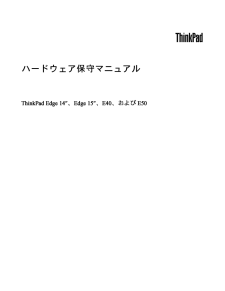


![前ページ カーソルキー[←]でも移動](http://gizport.jp/static/images/arrow_left2.png)